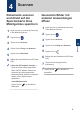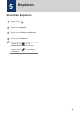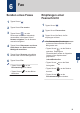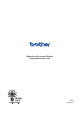Mobile Print/Scan Guide for Brother iPrint&Scan - Android™
Table Of Contents
Dokumente scannen
und direkt auf der
Speicherkarte Ihres
Mobilgerätes speichern
1
Legen Sie das zu scannende Dokument
in das Brother-Gerät ein.
2
Tippen Sie auf .
3
Tippen Sie auf Scannen.
4
Tippen Sie auf Fertig oder Scannen.
5
Tippen Sie auf Speichern.
6
Wählen Sie das Dateiformat (JPEG oder
PDF).
• Wenn Sie JPEG wählen, wird jede
Seite als einzelne Datei gespeichert.
Wenn Sie PDF wählen, werden alle
Seiten als eine Datei gespeichert.
• Gescannte Bilder werden im folgenden
Ordner auf der Speicherkarte
gespeichert:
/sdcard/Brother/scan.
• Tippen Sie auf , um das Bild zu
bearbeiten.
Gescannte Bilder mit
anderen Anwendungen
öffnen
1
Legen Sie das zu scannende Dokument
in das Brother-Gerät ein.
2
Tippen Sie auf
.
3
Tippen Sie auf Scannen.
4
Tippen Sie auf Fertig oder Scannen.
5
Tippen Sie auf
.
6
Wählen Sie das Dateiformat (JPEG oder
PDF).
7
Tippen Sie auf die gewünschte
Anwendung.
Tippen Sie auf , um das Bild zu
bearbeiten.
4
Scannen
4
Scannen
9